
우선 사업자의 종류부터 간단하게 알아보자면
1. 법인사업자
2. 개인사업자(일반과세자)
3. 개인사업자(간이과세자)
2020년 기준으로 2번의 (일반) 개인 사업자는 연 매출 4800만 원 이상이 되는 사업자를 말한다. 반대로 연 매출 4800만 원 미만일 경우 (간이) 개인 사업자가 된다. 2021년 3분기부터는 (간이) 사업자의 법이 바뀌어 연 매출 4800만 원에에서 8000만 원으로 기준이 변경된다고 한다. 이때부터 연 매출 8000만 원 이상이 되면 자동으로 (일반) 개인 사업자로 변경이 된다. 또한, (간이) 사업자의 경우 세금계산서의 발행이 불가능했지만 4800만 원 이상 8000만 원 미만의 연 매출이 된다면 요청 시 세금계산서 발행도 가능해진다는 사실!

대부분 인터넷 쇼핑몰 운영을 위해 사업자를 내는 경우 간이 사업자로 많이 시작한다.
그렇다면 집에서 컴퓨터로 사업자 등록을 하는 방법은 포스팅을 보고 천천히 따라온다면 10분도 채 걸리지 않는다!
1. 홈텍스 로그인
국세청 홈택스
www.hometax.go.kr
2. [ 사업자 등록 ] 클릭

3. [ (개인) 사업자 등록 신청하기 ] 클릭

4. 사업장 소재지와 필수 기본정보 입력

이때 사업장(단체) 소재지의 주소지 동일 여부는 온라인 쇼핑몰 운영을 집에서 한다면 [여]를 클릭 사무실이 따로 있다면 [부]를 클릭하면 된다.
5. 업종 등록



저희는 제목에서도 말했듯 온라인 쇼핑몰 사업자 등록 방법이기 때문에 업종코드는 525103 , 525101 , 525105 가 대표적이다. 해외직구 대행업은 국내 상품만 판매할 셀러분들이라면 상관이 없지만 해외 제품도 판매할 예정인 셀러분들이라면 무조건 넣어야 하는 업종코드다. 해외직구 대행업의 업종코드를 넣지 않고 해외상품을 판매를 하게 된다면 나중 자신의 이윤보다 더 많은 부가세를 내야 될 수도 있기 때문에 꼭 넣어주도록 한다.
6. 사업장 정보 입력

필수 항목인 개업 일자와 사업자 유형을 체크 해준 다음 맨 아래에 있는 [ 저장 후 다음 ]을 클릭해준다.
7. 제출서류


[ 저장 후 다음 ]을 클릭한 후 화면인데, 제출서류를 첨부하라고 나와있다. 하지만 사업장 주소지가 자신의 본인이 살고 있는 집, 혹은 가족의 집이라면 서류를 제출하지 않아도 된다.
8. 최종 확인

마지막 화면에서는 [ 제출서류 확인하기 ]를 첫 번째로 클릭 후 [ 신청서 제출하기 ]를 클릭하면 된다.
9. 사업자 조회 / 출력

하루정도 지나면 핸드폰으로 [ 사업자 등록 신청이 처리되었습니다 ]라는 문자가 온다. 그럼 다시 홈텍스로 로그인 한 뒤 2번의 사진과 같이 [ 사업자 등록 ]을 클릭한뒤 [ 민원 처리결과 조회 ]를 클릭하면 된다.
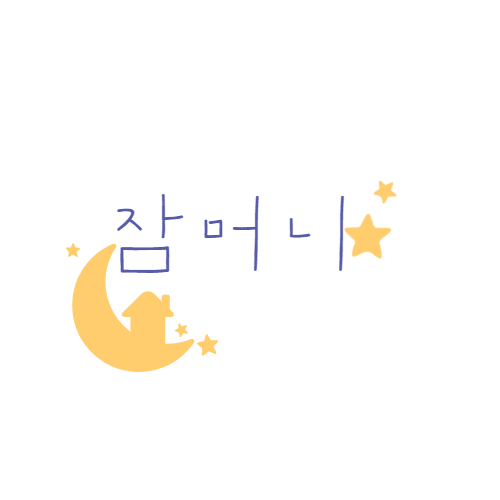



댓글